- Mwandishi Jason Gerald [email protected].
- Public 2023-12-16 11:41.
- Mwisho uliobadilishwa 2025-01-23 12:48.
Firefox ni kivinjari kinachotumiwa sana na kinaweza kutumia PC, vitabu vya Mac, na vidonge kadhaa. Kivinjari hiki kinajulikana kwa viongezeo anuwai na pia kuna uwezekano mdogo wa kuambukizwa na programu hasidi kuliko Internet Explorer. Walakini, ikiwa una shida na kivinjari hiki au kwa sababu haujawahi kuitumia, unaweza kutaka kusanidua programu nzima.
Hatua
Njia 1 ya 4: Kuondoa Firefox kutoka Windows 7 PC
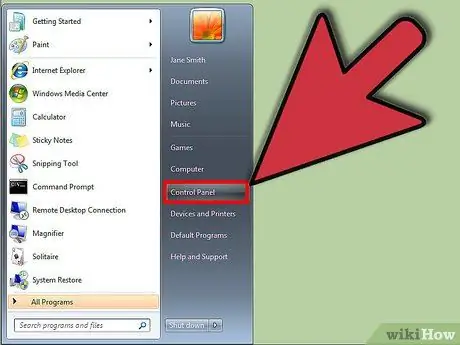
Hatua ya 1. Fungua Jopo la Udhibiti
Kwenye menyu ya Anza, angalia sehemu yenye kivuli kulia kwa programu zinazotumiwa mara nyingi ambazo zina orodha ya chaguzi. Miongoni mwa chaguzi ni viungo vinavyounganisha kwenye folda za Hati na Picha. Chini kabisa itakuwa na kiunga kinachoitwa "Jopo la Kudhibiti." Bonyeza kiunga hiki.
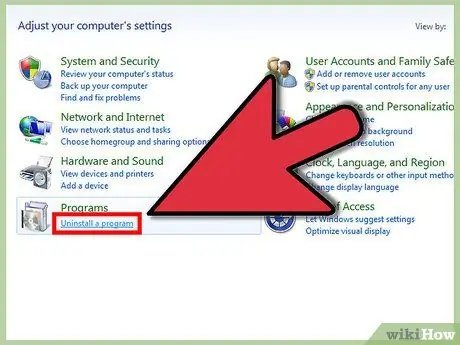
Hatua ya 2. Nenda kwenye kichwa kidogo cha Kufuta
Dirisha la Jopo la Kudhibiti litakapofunguka, kutakuwa na vichwa kadhaa, pamoja na vichwa vinavyoitwa "Mfumo na Usalama," na "Mtandao na Mtandao." Tafuta kichwa kinachoitwa "Programu." Chini ya hapo kutakuwa na kichwa kidogo kinachoitwa "Ondoa programu." Bonyeza kiunga hiki.
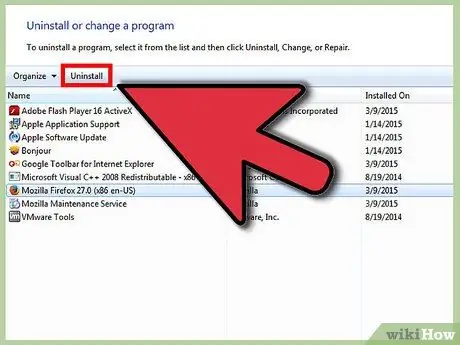
Hatua ya 3. Chagua Mozilla Firefox
Menyu itaonekana ambayo inaorodhesha programu nyingi kwenye kompyuta yako. Sogeza chini hadi upate Firefox. Angazia Firefox kwa kubofya mara moja, kisha bonyeza "Ondoa", ambayo inaweza kupatikana kwenye mwambaa wa menyu juu tu ya orodha ya programu.
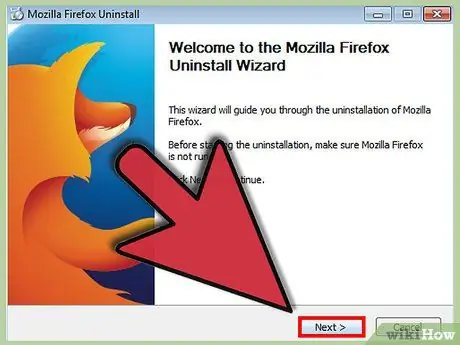
Hatua ya 4. Futa Firefox
Uninstaller itafungua, na itauliza ikiwa unataka kuondoa programu iliyochaguliwa. Bonyeza "Next" (sio "Ghairi"). Kisha bonyeza "Ondoa."
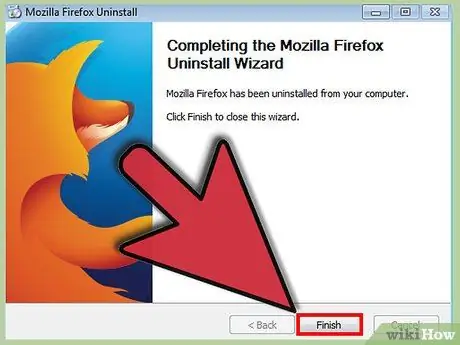
Hatua ya 5. Bonyeza "Maliza" ili kufunga dirisha la uninstaller
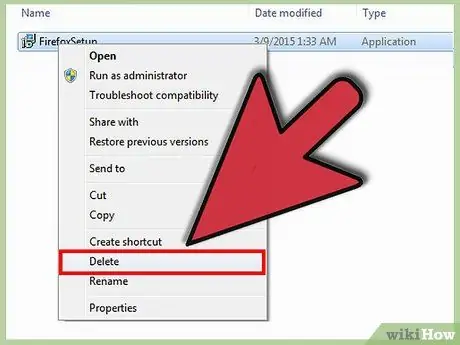
Hatua ya 6. Futa faili na folda zingine zinazohusiana na Firefox
Faili au folda zingine haziwezi kufutwa na uninstaller na lazima zifutwe mwenyewe. Kabla ya kuendelea, lazima kwanza uamua ikiwa unatumia Windows 7 32 kidogo au 64 kidogo. Angalia hapa.
- Ikiwa unatumia Windows 7 32 kidogo, futa folda hii: C: / Program Files / Mozilla Firefox.
- Ikiwa unatumia Windows 7 64 kidogo, futa folda hii: C: / Program Files (x86) Mozilla Firefox.
Njia 2 ya 4: Kuondoa Firefox kutoka Windows 8 PC
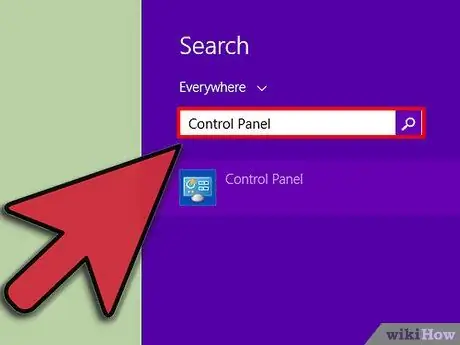
Hatua ya 1. Fungua Jopo la Udhibiti
Kwa Windows 8: telezesha kuelekea ukingo wa kulia wa skrini ili kufungua menyu ya haiba. Bonyeza "Tafuta," kisha andika "jopo la kudhibiti." Bonyeza ikoni ya Jopo la Kudhibiti.
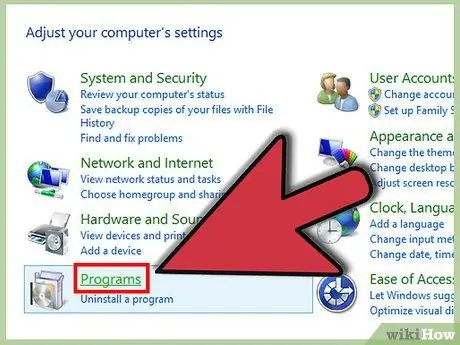
Hatua ya 2. Bonyeza kichwa cha "Programu na huduma"
" Njia rahisi zaidi ya kupata kichwa cha Programu ni kuangalia chaguzi zake kama aikoni.
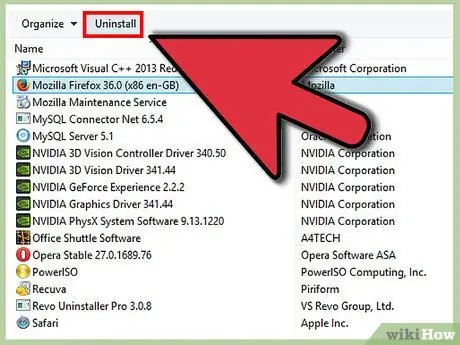
Hatua ya 3. Chagua Mozilla Firefox
Menyu itaonekana kuonyesha orodha ya programu kwenye kompyuta yako. Sogeza chini hadi upate Firefox. Eleza kwa kubonyeza mara moja, kisha bonyeza "Ondoa."
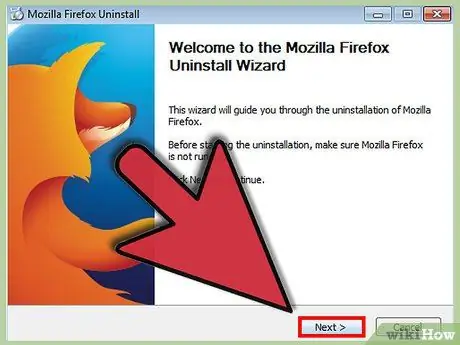
Hatua ya 4. Futa Firefox
Uninstaller ya Firefox itafunguliwa, na itauliza ikiwa unataka kuondoa programu iliyochaguliwa. Bonyeza "Next" (sio "Ghairi"). Kisha bonyeza "Ondoa."
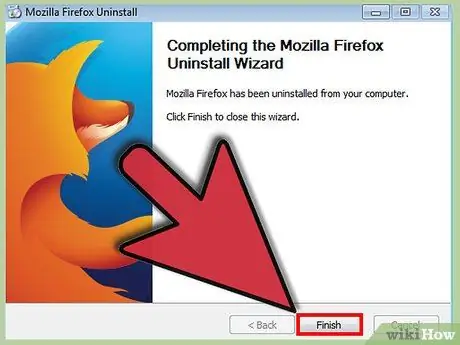
Hatua ya 5. Bonyeza "Maliza" ili kufunga dirisha la uninstaller
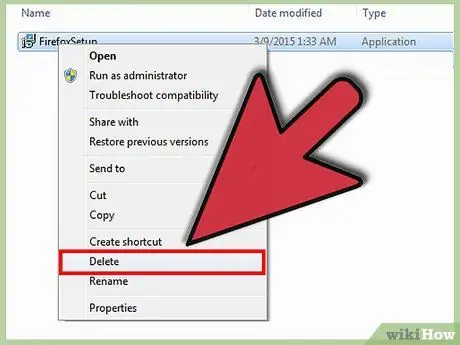
Hatua ya 6. Futa faili na folda zingine zinazohusiana na Firefox
Faili au folda zingine haziwezi kufutwa na uninstaller na lazima zifutwe mwenyewe. Hasa, unaweza kulazimika kufuta yaliyomo kwenye folda hii: C: / Program Files (x86) Mozilla Firefox.
Njia 3 ya 4: Kuondoa Firefox kutoka Mac
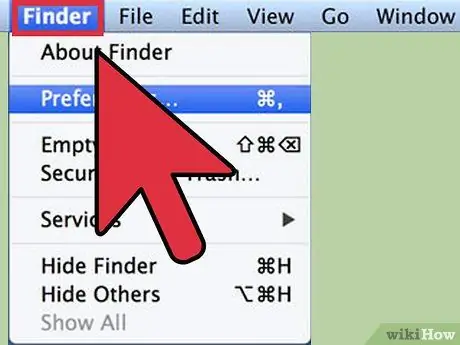
Hatua ya 1. Fungua Kitafutaji
Finder hukuruhusu kufikia kwa urahisi programu zote, faili na folda. Hii ndio hatua rahisi ya kuanzia ikiwa kweli unataka kufuta faili zote zinazohusiana na Firefox (wazo nzuri sana ikiwa unataka kusakinisha tena baadaye).
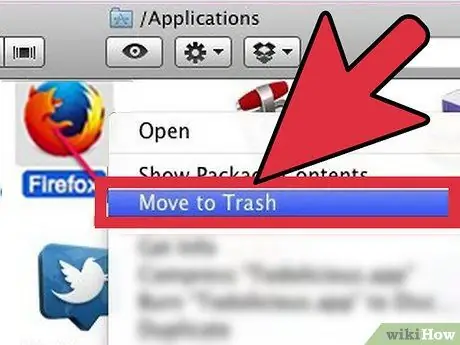
Hatua ya 2. Futa programu ya Firefox
Unaweza kutafuta faili ya "Firefox.app", au utafute Firefox kwenye kisanduku cha utaftaji kisha ubonyeze kwenye kichwa cha "Maombi" upande wa kushoto wa dirisha la Kitafutaji. Bonyeza faili na uburute hadi kwenye takataka (nje ya dirisha, kwenye kisanduku cha eneo-kazi chini ya skrini).
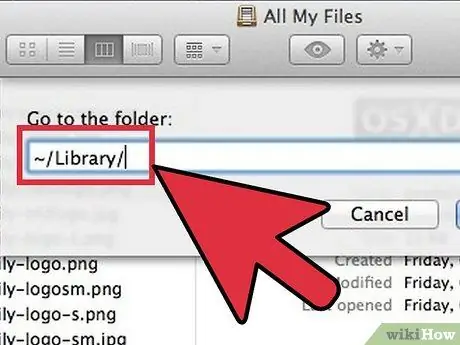
Hatua ya 3. Futa faili zinazohusiana
Firefox huunda faili ambazo zipo katika maeneo anuwai kwenye kompyuta yako. Angalia katika maeneo haya:
- Futa yaliyomo kwenye folda hizi: / Watumiaji / Mtumiaji / Maktaba / Msaada wa Maombi / Firefox / na / Watumiaji / Mtumiaji / Maktaba / Caches / Firefox.
- Futa faili inayoitwa "Mapendeleo / org.mozilla.firefox.plist", ambayo inaweza kupatikana katika "Mtumiaji," "msimamizi," au "bili" folda za maktaba.
Njia ya 4 ya 4: Kuondoa Firefox kutoka kwa Ubao
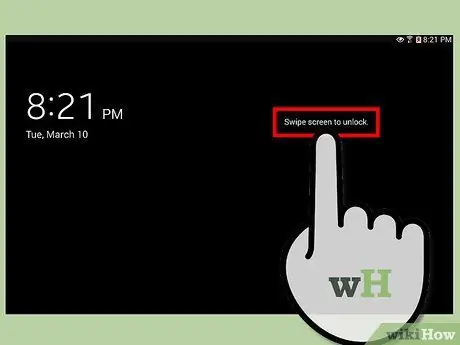
Hatua ya 1. Washa na ufungue kibao chako cha Android
Mozilla, kampuni inayofanya Firefox, ilitoa tu programu hii kutoshea vifaa vya rununu vya saizi fulani na tu kwa vifaa vinavyoendesha mfumo wa Android (tofauti zingine kadhaa zimejaribiwa, lakini programu hii imeonekana kuwa ngumu kuendeshwa kwenye Apple na Amazon).
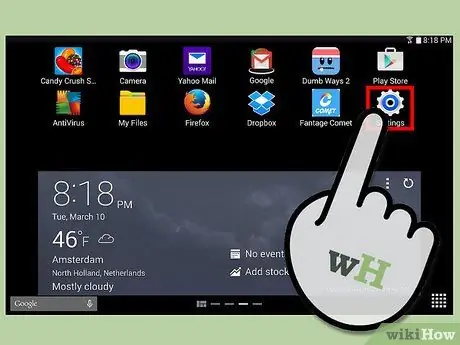
Hatua ya 2. Chagua ikoni ya Mipangilio
Unaweza kulazimika kuingia kwenye skrini ya Menyu kwanza.
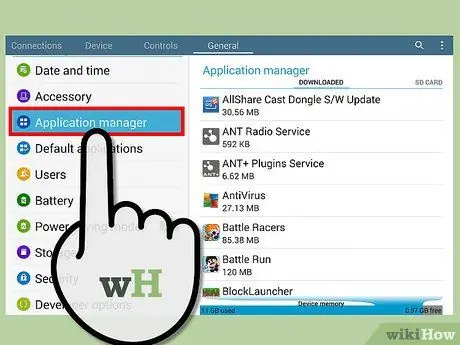
Hatua ya 3. Chagua "Programu" au "Meneja wa Maombi
" Chaguo hili linaweza kuwa na jina tofauti kwenye vifaa vingine. Hii italeta orodha iliyo na programu kuu zote kwenye kifaa chako.
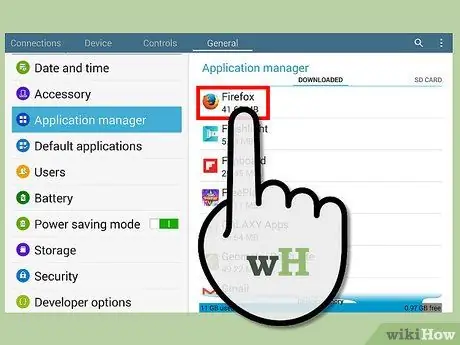
Hatua ya 4. Chagua Firefox
Angalia orodha yako ndefu ya programu, ambazo kawaida hupangwa kwa herufi.
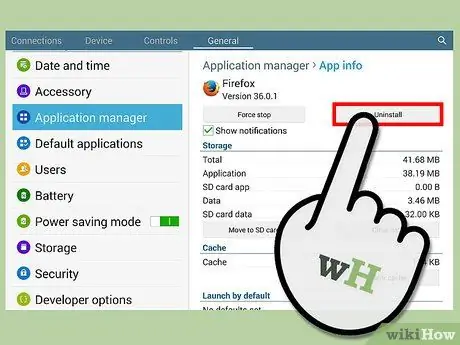
Hatua ya 5. Gusa "Ondoa
" Hii itaondoa programu. Utaarifiwa kuwa ufutaji umekamilika muda mfupi baada ya kugusa chaguo hili na uthibitishe kuifuta.






